win10正式版电脑总死机怎么办,win10频繁死机修复方法
时间:2016-10-21 来源:互联网 浏览量:
win10正式版已经从TH1更新到TH2版,稳定性已经有了大幅度增长。可是还是有一些Win7/Win8.1用户升级Win10以后,电脑出现了经常死机的毛病,这是怎么回事呢?win10正式版电脑总死机怎么办?下面一起看看修复方法。
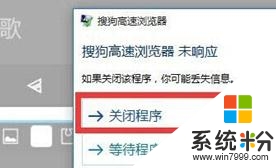
win10频繁死机修复方法:
1、下载安装支持兼容Win10的软件版本,下载软件之前看一下兼容列表里是否有Win10系统。虽然Win10可以向下兼容Win7/Win8.1的应用,但是如果软件本身兼容Win10,会更加稳定。
2、如果没有找到Win10版本的软件,在安装的时候就要选择以兼容模式运行安装程序。这个可以在程序属性的兼容性中设置。
3、如果已经安装了程序,可以打开程序的属性,勾选“以兼容模式运行这个程序”的选项。
4、运行程序时,程序突然失去响应也会导致死机,可以点击一下程序的窗口,选择直接“关闭程序”。
5、如果上述方法不能关闭程序,可以用任务管理器结束任务,来中止程序。
6、当然你还可以找到未响应的进程,关闭这些进程后,就可以关闭未响应的程序了。
7、最后一个方法,如果你的Win10实在出现了太多次的死机,说明你的硬件不兼容Win10,可以退回原来的系统。
【win10正式版电脑总死机怎么办】参考上述的教程就知道怎么设置啦,想了解更多的操作系统下载后使用的技巧欢迎上系统粉官网查看。
我要分享:
相关教程
- ·Win10周年版频繁死机怎么解决 Win10周年版频繁死机的解决办法
- ·win10总假死怎么办,win10修复假死的方法
- ·win10绿屏死机该怎么办?电脑死机绿屏是怎么回事?
- ·Win10 1607经常卡死、假死怎么办?Win10一周年正式版卡顿解决方案
- ·w10新建文件出现死机怎么办|w10新建文件死机的修复方法
- ·win10死机按键都失效怎么办|win10死机按任何键不动怎么解决
- ·桌面文件放在d盘 Win10系统电脑怎么将所有桌面文件都保存到D盘
- ·管理员账户怎么登陆 Win10系统如何登录管理员账户
- ·电脑盖上后黑屏不能唤醒怎么办 win10黑屏睡眠后无法唤醒怎么办
- ·电脑上如何查看显卡配置 win10怎么查看电脑显卡配置
win10系统教程推荐
- 1 电脑快捷搜索键是哪个 win10搜索功能的快捷键是什么
- 2 win10系统老是卡死 win10电脑突然卡死怎么办
- 3 w10怎么进入bios界面快捷键 开机按什么键可以进入win10的bios
- 4电脑桌面图标变大怎么恢复正常 WIN10桌面图标突然变大了怎么办
- 5电脑简繁体转换快捷键 Win10自带输入法简繁体切换快捷键修改方法
- 6电脑怎么修复dns Win10 DNS设置异常怎么修复
- 7windows10激活wifi Win10如何连接wifi上网
- 8windows10儿童模式 Win10电脑的儿童模式设置步骤
- 9电脑定时开关机在哪里取消 win10怎么取消定时关机
- 10可以放在电脑桌面的备忘录 win10如何在桌面上放置备忘录
win10系统热门教程
最新win10教程
- 1 桌面文件放在d盘 Win10系统电脑怎么将所有桌面文件都保存到D盘
- 2 管理员账户怎么登陆 Win10系统如何登录管理员账户
- 3 电脑盖上后黑屏不能唤醒怎么办 win10黑屏睡眠后无法唤醒怎么办
- 4电脑上如何查看显卡配置 win10怎么查看电脑显卡配置
- 5电脑的网络在哪里打开 Win10网络发现设置在哪里
- 6怎么卸载电脑上的五笔输入法 Win10怎么关闭五笔输入法
- 7苹果笔记本做了win10系统,怎样恢复原系统 苹果电脑装了windows系统怎么办
- 8电脑快捷搜索键是哪个 win10搜索功能的快捷键是什么
- 9win10 锁屏 壁纸 win10锁屏壁纸设置技巧
- 10win10系统老是卡死 win10电脑突然卡死怎么办
